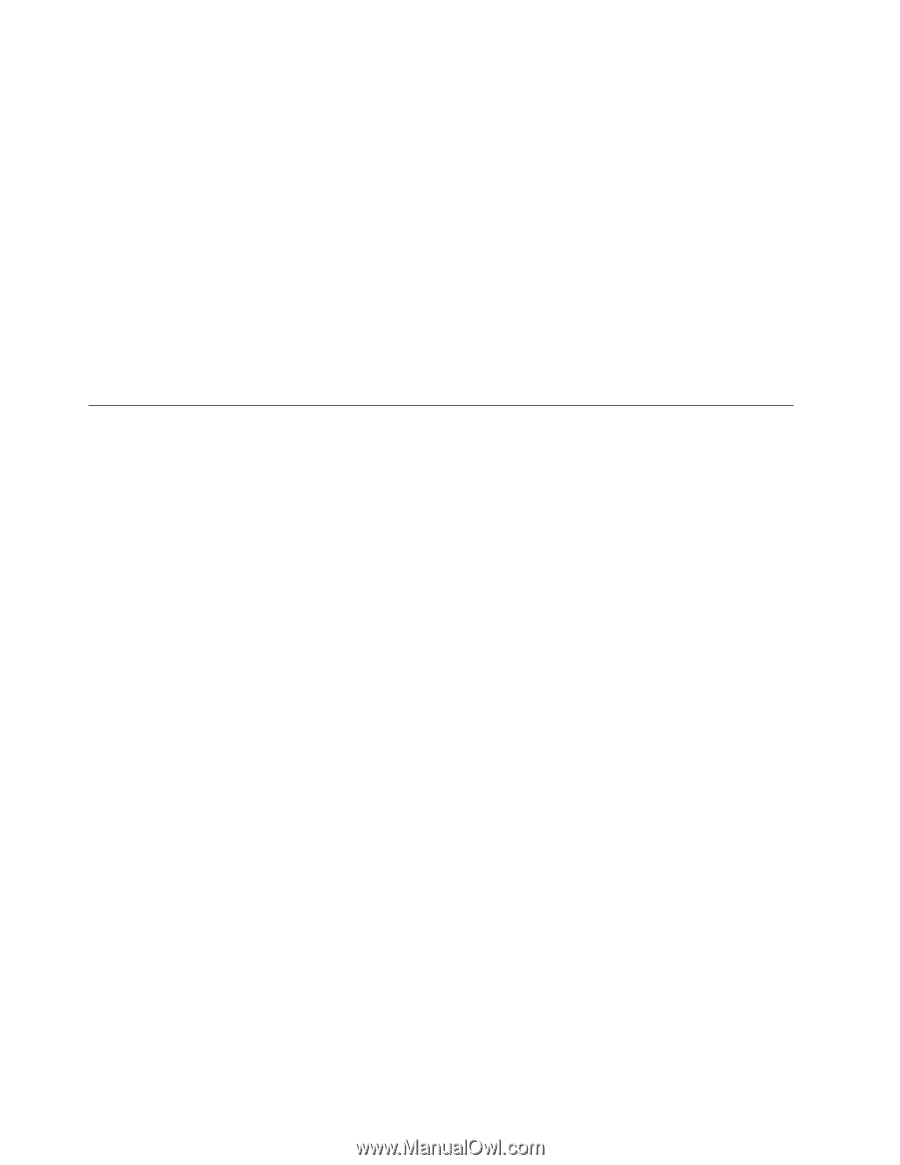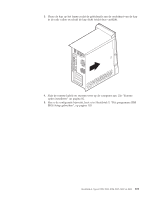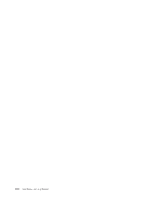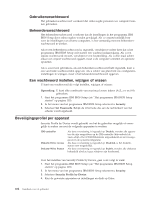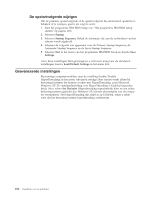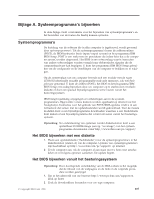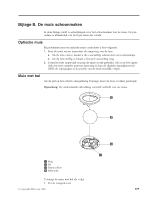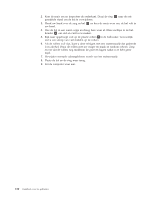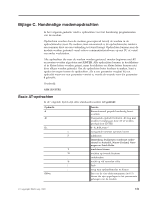Lenovo ThinkCentre M50 User guide for ThinkCentre 8185, 8186, 8187, 8188, 8189 - Page 122
opstartvolgorde, wijzigen, Geavanceerde, instellingen
 |
View all Lenovo ThinkCentre M50 manuals
Add to My Manuals
Save this manual to your list of manuals |
Page 122 highlights
De opstartvolgorde wijzigen Om de primaire opstartvolgorde of de opstartvolgorde bij automatisch opstarten te bekijken of te wijzigen, gaat u als volgt te werk: 1. Start het programma IBM BIOS Setup (zie "Het programma IBM BIOS Setup starten" op pagina 103). 2. Selecteer Startup. 3. Selecteer Startup Sequence. Bekijk de informatie die aan de rechterkant van het scherm wordt afgebeeld. 4. Selecteer de volgorde van apparaten voor de Primary Startup Sequence, de Automatic Startup Sequence en de Error Startup Sequence. 5. Selecteer Exit in het menu van het programma IBM BIOS Setup en daarna Save Settings. Als u deze instellingen hebt gewijzigd en u wilt weer terug naar de standaardinstellingen, kiest u Load Default Settings in het menu Exit. Geavanceerde instellingen Bij sommige computermodellen staat de instelling Enable/Disable HyperThreadingt in het menu Advanced settings Deze functie werkt alleen bij besturingssystemen die kunnen werken met HyperThreading, zoals Microsoft Windows XP. De standaardinstelling voor HyperThreading is Enabled (ingeschakeld). Als u echter Set Defaults (Hyperthreading ingeschakeld) kiest en een ander besturingssysteem gebruikt dan Windows XP, kunnen de prestaties van de computer verminderen. Stel HyperThreading dus altijd in op Disabled, tenzij u zeker weet dat het besturingssysteem hyperthreading ondersteunt. 106 Handboek voor de gebruiker